

De opdrachtprompt in Windows toont standaard witte tekst op een zwarte achtergrond. Het heeft opties om de kleur van de tekst en die van de achtergrond te veranderen. Gebruikers kunnen de achtergrondkleur wijzigen en tekstkleuren testen om te zien wat het beste werkt, of ze kunnen de Console ColorTool van Microsoft gebruiken om de opdrachtprompt te bewerken.
Als u een aangepast thema voor de opdrachtprompt wilt maken, opent u de opdracht Prompt en klik met de rechtermuisknop op de titelbalk. Selecteer Eigenschappen in het contextmenu. Ga in het venster Eigenschappen naar het tabblad Kleuren.
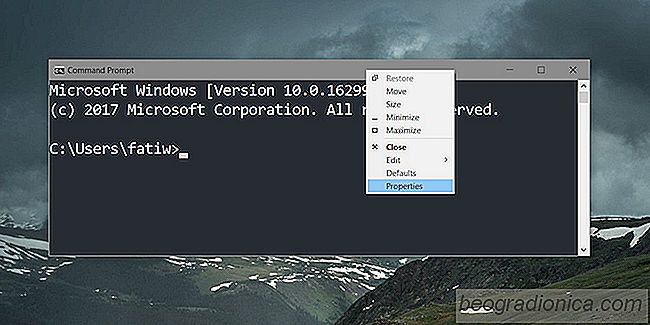
Op het tabblad Kleuren kunt u de schermtekstkleur, achtergrondkleur, pop-uptekstkleur en pop-upachtergrondkleur instellen met behulp van RGB-waarden van de kleur. Selecteer het item waarvoor u de kleur wilt instellen en voer vervolgens de RGB-waarden in voor de kleur die u wilt instellen. U kunt RGB-waarden ophalen van Paint in Windows 10. Open gewoon een afbeelding waarvan u de kleuren wilt en gebruik de tool voor kleurenkiezer om een ​​kleur te kiezen, of selecteer een kleur uit het standaard kleurenwiel in Paint.
U kunt dit beheren de dekking van de achtergrond van de opdrachtprompt met behulp van de schuifregelaar onderaan.


Donker of helder scherm herstellen na Windows 10 Fall Creators Update
Gebruikers die een upgrade naar de Windows 10 Fall Creators Update hebben uitgevoerd, zijn begonnen om serieuze kleurvervorming op hun schermen te zien. De kleuren zagen eruit alsof er een hoog contrastthema was toegepast. Het lijkt erop dat een vervormd beeldscherm niet het enige schermprobleem was dat naar boven kwam na de Windows 10 Fall Creators Update.

Is het veilig om een ​​andere laptop op uw laptop te gebruiken?
Het korte antwoord is; Nee. Je zou nooit opzettelijk de lader van een andere laptop op je laptop moeten gebruiken. Het maakt niet uit of je in de maling bent of dat je batterij bijna dood gaat. Het aansluiten van een andere oplader die niet voor uw specifieke model is bedoeld, leidt niet tot iets goeds.